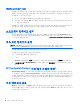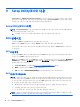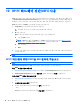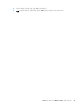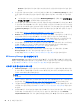User Guide-Windows 8.1
1. 시작 화면에서 support 를 입력한 후 HP Support Assistant 앱을 선택합니다.
– 또는 –
Windows 바탕 화면에서 작업 표시줄의 오른쪽 끝에 있는 알림 영역의 물음표 아이콘을 클릭합니
다.
2. 업데이트 및 튠업을 클릭한 다음 지금 HP 업데이트 확인을 클릭합니다.
3. 화면의 설명을 따릅니다.
4. 다운로드 영역에서 다음 단계를 따르십시오.
a. BIOS 업데이트가 현재 컴퓨터에
설치되어 있는 BIOS 버전보다 최신인지 확인합니다. 날짜, 이
름 또는 그 밖의 항목을 기록해 둡니다. 업데이트를 하드 드라이브에 다운로드한 후에 업데이
트를 나중에 찾아보려면 이 정보가 필요할 수 있습니다.
b. 화면의 지침에 따라 선택한 업데이트를 하드 드라이브에 다운로드합니다.
BIOS 업데이트가 다운로드되는 하드 드라이브의 위치 경로를 기록해 둡니다. 업데이트를 설
치할 준비가 되면 이
경로에 액세스해야 합니다.
BIOS 설치 절차는 다양합니다. 다운로드를 완료한 후 화면에 나타나는 지시를 따릅니다. 지침이 나타나
지 않으면 다음 단계를 따르십시오.
1. 시작 화면에서 파일을 입력한 다음 파일 탐색기를 선택합니다.
– 또는 –
Windows 바탕 화면에서 시작 버튼을 마우스 오른쪽 버튼으로 클릭한 다음 파일 탐색기를 선택합니
다.
2. 하드 드라이브 위치
문자를 두 번 누릅니다. 하드 드라이브 위치 문자는 대개 로컬 디스크(C:)입니
다.
3. 앞에서 기록해둔 하드 드라이브 경로를 사용하여 업데이트가 있는 하드 드라이브의 폴더를 엽니
다.
4. 확장자가 .exe 인 파일(예:
파일
이름
.exe)을 두 번 누릅니다.
BIOS 설치가 시작됩니다.
5. 화면의 지침에 따라 설치를 완료합니다.
참고: 설치 완료를 알리는 메시지가 화면에 나타난 후에는 하드 드라이브에서 다운로드한 파일을 삭
제할 수 있습니다.
BIOS 업데이트
45